Överför data från iPhone, Android, iOS, Dator till var som helst utan förlust.
- Överför data från ett Micro SD-kort till en annan Android
- Hur man överför bilder från en telefon till en annan
- Hur man överför foton från gammal LG-telefon till dator
- Hur man överför foton från en gammal Samsung till en annan Samsung
- Överför kontakter från Samsung till iPhone
- Överför data från LG till Samsung
- Överför data från den gamla surfplattan till den nya
- Överför filer från Android till Android
- Överför iCloud Photos till Android
- Överför iPhone-anteckningar till Android
- Överför iTunes Music till Android
[Löst] 3 sätt att överföra bilder från Android till Android
 Postat av Lisa Ou / 15 april 2021 09:00
Postat av Lisa Ou / 15 april 2021 09:00 Du måste överföra alla viktiga filer som foton, kontakter, musik, videor etc. på din gamla enhet när du får en ny telefon. Den här artikeln kommer främst att prata om hur man överför foton från Android till Android.
![[Löst] 3 sätt att överföra bilder från Android till Android](https://www.fonelab.com/images/hypertrans/transfer-pictures-from-android-to-android.jpg)
Det finns faktiskt många metoder som kan hjälpa dig att kopiera alla meningsfulla bilder från din gamla telefon till en ny. Många Android-fotoöverföringsappar på marknaden hävdar också att de kan hjälpa dig att flytta Android-bilder med lätthet. Om du inte vet vilken metod du ska använda kan du kontrollera följande metoder nedan och välja den metod du föredrar för att överföra dina foton.

Guide Lista
Överför data från iPhone, Android, iOS, Dator till var som helst utan förlust.
- Flytta filer mellan iPhone, iPad, iPod touch och Android.
- Importera filer från iOS till iOS eller från Android till Android.
- Flytta filer från iPhone / iPad / iPod / Android till datorn.
- Spara filer från dator till iPhone / iPad / iPod / Android.
Del 1: Hur man skickar foton från Android till Android via Bluetooth
bluetooth erbjuder ett enkelt och bekvämt sätt att överföra olika filer inklusive bilder mellan Android-telefoner. Vid den första delen kommer vi att visa dig hur du överför bilder från Android till Android med Bluetooth.
steg 1Sätta på bluetooth på båda dina Android-telefoner. Sedan måste du koppla ihop Bluetooth och ansluta de två Android-enheterna. Du kan ställa in och koppla ihop Bluetooth på Inställningar app.
steg 2Nu kan du öppna Bilder app på din gamla Android-telefonkälla och välj alla bilder du vill skicka till en annan telefon.
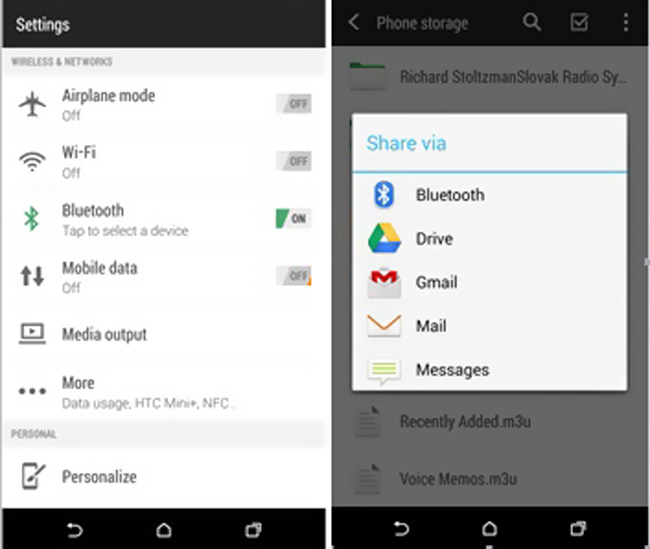
steg 3När du har valt alla Android-foton kan du använda Dela-funktionen. Du hittar den här funktionen från 3-punkterna Snarare alternativ. Sedan Välj bluetooth som delningsmetoden för att överföra bilder från Android till Android.
Del 2. Hur du synkroniserar foton från Android till en annan med Google Foton
För att överföra foton från Android till Android kan du också lita på Google Foton. Det är speciellt utformat för att lagra och dela foton. Du kan använda den för att säkerhetskopiera och synkronisera olika bilder och videor på din Android-enhet. Det gör att du kan synkronisera foton från en Android-telefon till en annan.
steg 1Först måste du installera Google Photos app på båda dina Android-telefoner. Du kan enkelt komma åt det från Google Play Store.
steg 2Kör Google Photos app på din gamla Android-telefon. Du måste logga in på ditt Google-konto för att överföra bilder.
steg 3Du erbjuds två alternativ, Hög kvalitet och Ursprungliga för att överföra dina foton. Här kan du välja Hög kvalitet för att säkerställa att du inte tappar bildkvaliteten.
steg 4Tryck Att lägga plattor från toppmenyn och välj Säkerhetskopiera och synkronisera alternativ. Se till att den är påslagen. Den här åtgärden laddar upp alla bilder på din gamla Android-telefon till Google-tjänsten.
steg 5Öppna appen Google Foton på din nya Android-telefon. Logga in med samma Google-konto. Du måste slå på Säkerhetskopiera och synkronisera särdrag.
steg 6Innan du laddar ner och överför bilder från gammal telefon till den här enheten måste du trycka på Meny > Inställningar och sätt på Auto Lägg till särdrag.
steg 7Du kan enkelt komma åt alla överförda foton i Google Foto mapp. Du kan trycka på Markera allt och tryck sedan på Download för att göra bilderna överförda från Android till Android.
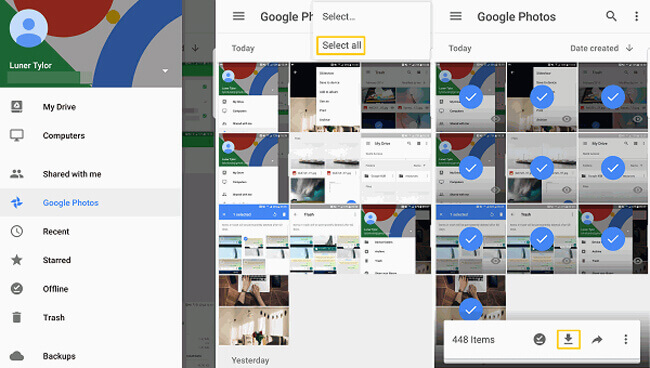
Del 3. Bästa sättet att överföra bilder från Android till Android [Rekommendera]
Sista delen kommer vi att presentera dig med en lättanvänd appöverföringsapp, HyperTrans för att hjälpa dig överföra bilder från en Android-enhet till en annan. Det har förmågan att överföra alla typer av data inklusive bilder, videor, låtar, meddelanden och mer mellan två Android-telefoner. Du får direkt kopiera dina bilder från en enhet till en annan. Du kan kolla guiden nedan för att se hur du använder den.
Överför data från iPhone, Android, iOS, Dator till var som helst utan förlust.
- Flytta filer mellan iPhone, iPad, iPod touch och Android.
- Importera filer från iOS till iOS eller från Android till Android.
- Flytta filer från iPhone / iPad / iPod / Android till datorn.
- Spara filer från dator till iPhone / iPad / iPod / Android.
steg 1Dubbelklicka på nedladdningsknappen ovan för att snabbt installera och köra Android-filöverföring programvara på din dator. Anslut sedan båda dina Android-telefoner till den med 2 USB-kablar. Du kan klicka på Pröva På för att direkt använda detta verktyg.
För att känna igen dina Android-enheter måste du ställa in UBS-felsökningsläge. Det finns instruktioner på skärmen som visas i gränssnittet för att hjälpa dig att göra det.

steg 2När du har känt igen dina telefoner måste du ställa in din gamla telefon som källenhet. Du kan klicka på telefonmodell på den övre centrala delen av gränssnittet för att växla källa och målenhet.

steg 3Vissa grundläggande datatyper listas på vänster kontroll, till exempel Foton, Kontakter, Meddelanden, Musik och mer. Här kan du klicka på Bilder alternativ. Då kan du se alla bildfiler på din gamla telefon visas i rätt förhandsgranskningsfönster.
steg 4Välj bilderna du vill överföra till den andra telefonen och klicka på telefonikonen för att starta överföringen. Här kan du också klicka på datorikonen för att överföra Android-foton till datorn. Förutom Android-data gör det faktiskt också att du kan överföra alla typer av iOS-data mellan två iOS-enheter eller mellan iOS och Android.
Vi har pratat om hur man överför bilder från Android till Android i det här inlägget. 3 enkla metoder delas för att hjälpa dig flytta eller kopiera dina värdefulla foton. Hoppas att du enkelt kan överföra dina Android-foton, oavsett till en annan telefon eller dator efter att ha läst det här inlägget.
